Tahukah Anda jika mengirim file tanpa email itu bisa dilakukan? Yang dimaksud mengirim file tanpa email di sini adalah Anda mengirim file atau data tanpa harus login ke akun email.
Sudah tahu?
Jika Anda belum tahu, pembahasan kali ini mungkin bermanfaat.
Cara Mengirim File Tanpa Email
1. Buka WeTransfer, dan silakan klik i agree.
Lihat:

2. Masukkan file Anda di add your files.
3. Silakan masukkan alamat email si penerima di email to, dan isi alamat email Anda di your email. Adapun untuk message bersifat opsional.
Lihat:

4. Apabila semua file dan kelengkapannya sudah diisi, silakan klik transfer.
5. Berikut ini contoh file yang berhasil dikirim:

6. Untuk mengunduh, Anda bisa klik get your files dan Anda akan dialihkan ke situs WeTransfer.
Lihat:

7. Klik download, dan proses selesai. Unduhan tersedia selama 7 hari.
Cara di atas sangat cocok ketika Anda malas membuka email atau sedang mengakses komputer publik, seperti warnet.
Apakah pengiriman file cepat?
Anda tidak perlu khawatir karena ketika tombol transfer sudah Anda klik, file akan segera terkirim. Durasi waktu yang dibutuhkan WeTransfer untuk mengirim file hanya beberapa detik saja.
Di WeTransfer, Anda juga bisa mengirim file melalui tautan dengan klik tiga titik horisontal, kemudian pilih link.
Lihat:

Anda Juga Bisa Menggunakan Mozilla Firefox
Baru-baru ini, Mozilla Firefox membuat terobosan baru di mana peramban web berlogo rubah itu meluncurkan layanan berbagi file untuk menyaingi Google Drive dan juga Dropbox.
Apa namanya?
Adalah Firefox Send. Layanan berbagi file milik Mozilla ini memungkinkan pengguna untuk mengatur waktu kedaluwarsa file yang ingin dibagikan atau yang dikenal dengan nama enkripsi.
Anda yang ingin mengirim file menggunakan Firefox Send, silakan ikuti tutorialnya di bawah ini.
1. Pastikan Anda sudah memiliki akun Mozilla.
2. Jika belum silakan buka browser Mozilla dan klik sign in to sync.
Lihat:

3. Pilih sign in.
Lihat:

4. Pilih create an account, dan silakan lanjutkan proses pendaftaran.
Lihat:

5. Tampilan jika akun Mozilla berhasil dibuat.
Lihat:

6. Setelah berhasil membuat akun, silakan buka Firefox Send.
7. Klik sign in di pojok kanan atas, dan masukkan alamat email yang digunakan untuk membuat akun Mozilla.
8. Ketika sudah login, klik tanda plus pada drag and drop files untuk mengunggah file yang ingin dikirim.
9. Pilih kedaluwarsa file di expires after. Arti 1 download adalah file akan otomatis terhapus jika sudah diunduh 1 kali, dan jika Anda memilih 1 hari, maka file akan terhapus dalam waktu 1 hari.
Lihat:
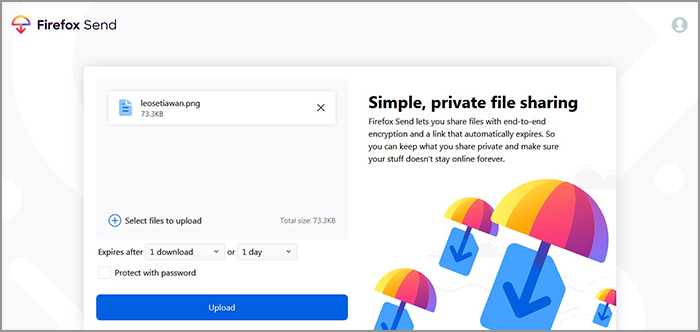
10. Jika ingin file aman, Anda juga bisa mengaktifkan protect with password.
11. Apabila semua sudah oke, silakan klik upload.
12. Terakhir, copy link dari file yang diunggah untuk diberikan kepada orang lain yang akan menerima file. Dan apabila protect with password diaktifkan, jangan lupa memberikan password-nya kepada sang penerima file.
13. Proses selesai.
Bagaimana, mudah bukan? Silakan Anda mencobanya sendiri.
Perbedaan Mencolok Keduanya
Perbedaan mencolok antara WeTransfer dan Firefox Send:
| WeTransfer | Firefox Send |
| 1. Tidak perlu registrasi. | 1. Harus registrasi. |
| 2. Bisa mengggunakan semua browser. | 2. Harus menggunakan Mozilla Firefox. |
| 3. Bisa digunakan di komputer publik. | 3. Tidak bisa digunakan di komputer publik. |
| 4. Ada versi gratis dan berbayar. | 4. Gratis. |
| 5. Hasil file melalui email dan tautan. | 5. Hasil file melalui tautan. |
Baca: Mau Mengirim File Online Besar? Gunakan 6 Cara Ini
Itulah pembahasan yang bisa disampaikan. Dan sekarang pilihan ada pada Anda ingin menggunakan WeTransfer atau Firefox Send. Semoga bermanfaat.




Komentar
Loading…